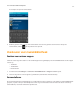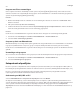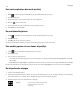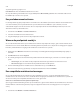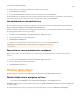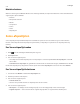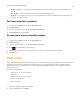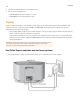Operation Manual
Sonos Controller for Android-smartphones
4-9
Ondersteuning van iTunes
Selecteer Geïmporteerde afspeellijsten in de Muziekbibliotheek.
iTunes-afspeellijsten worden automatisch geïmporteerd in het menu Geïmporteerde afspeellijsten, zolang het bestand
iTunes Music Library.xml samen met de muziek zelf wordt gedeeld met het Sonos-systeem. Bij een standaardinstallatie
van iTunes staat dit bestand in de map iTunes.
Wanneer u wijzigingen aanbrengt in de iTunes-afspeellijst(en), sluit u iTunes en werkt u dan de Sonos-muziekindex bij
om de wijzigingen te zien.
Voor meer informatie gaat u naar onze pagina's met veelgestelde vragen en forums op www.sonos.com/support.
Uw Sonos-ervaring delen
U kunt vrienden en volgers laten weten waarnaar u luistert via Sonos door een e-mail te sturen, uw Twitter-status bij te
werken, enz. U kunt kiezen uit een lijst van berichten met de naam van de artiest en het nummer waarnaar u luistert of u
kunt uw eigen bericht typen.
1. Raak in het scherm U hoort de knop Menu aan.
2. Raak Delen aan.
3. Raak een standaardbericht aan om het te selecteren.
4. Selecteer hoe u uw Sonos-ervaring wilt delen (Twitter, Facebook, Gmail, enz.).
De muziekwachtrij beheren
Wanneer u tracks hebt toegevoegd aan een wachtrij, kunt u de muziekwachtrij wijzigen met de daarvoor bedoelde knoppen.
Sonos-afspeellijsten zijn muziekwachtrijen die u aanmaakt en opslaat om er in de toekomst nog eens naar te kunnen
luisteren. Voor meer informatie raadpleegt u "Sonos-afspeellijsten" op pagina 4-14.
Een track verwijderen uit de wachtrij
1. Raak onderaan het scherm U hoort aan om de muziekwachtrij weer te geven.
2. Raak Bewerken aan.
3. Blader door de lijst om het nummer te vinden dat u wilt verwijderen uit de wachtlijst.
4. Raak links van het nummer aan.
Het nummer wordt verwijderd uit de wachtrij.
5. Raak Klaar aan en dan Sluiten.